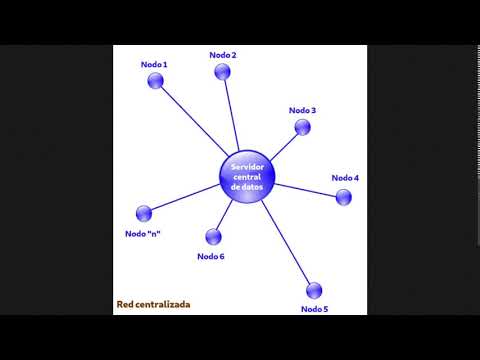o Aplicativos de correio e calendário no Windows 10 são notavelmente diferentes da versão do Windows 8. Esses aplicativos ajudam você a manter-se atualizado em seu e-mail, gerenciar a comunicação e fazer mais. Ele ainda permite que você adicione suas outras contas de e-mail, como Gmail, Yahoo, etc. Neste tutorial, acompanho o processo de adicionar um Conta do Gmail ao Aplicativo do Windows 10 Mail and Calendar. É um assunto simples!
Adicionar o Gmail ao aplicativo de email do Windows 10
Observe que, se você estiver conectado ao seu computador Windows 10 com uma Conta da Microsoft, essa conta será adicionada automaticamente aos aplicativos de e-mail e calendário e não poderá ser removida. Essa camada de proteção não é estendida para outras contas de email. Dessa forma, essas contas secundárias podem ser adicionadas ou removidas manualmente.
Para começar, abra o aplicativo Mail e, na parte inferior do painel de navegação esquerdo, escolha o ícone Configurações.
Em seguida, selecione Gerenciar contas> Adicionar conta.


Depois de selecionada, a tela de login do Google deve estar visível para você. Digite sua conta e senha. Aqui, se você tem Autenticação de dois fatores do Google ativado, o processo de confirmação pode demorar um pouco para confirmar sua conta.


Ler: Como adicionar vários Live Tiles para várias contas de email no Windows 10.
Adicionar o aplicativo de calendário do Gmail ao Windows 10
Se você tiver sua conta de aplicativo de e-mail conectada ao aplicativo Agenda, o aplicativo Agenda também adicionará sua conta. Se solicitado a fornecer acesso ao local, clique em "Sim".


Agora lê: Configurar e adicionar várias contas de email ao aplicativo do Windows Mail.